InDesignにはハイパーテキストリンクの機能もあります。通常、印刷物制作では使用しませんが、PDFやHTMLに書き出す時には便利です。
ソースに設定できるのは、テキスト、テキストフレーム、グラフィックフレームで、ハイパーリンク先に指定できるのは、URL、ページ、テキストになります。
ハイパーテキストリンクを設定するには、まず[ハイパーリンク]パレットから[新規ハイパーリンク先...]を選択します(下図)。
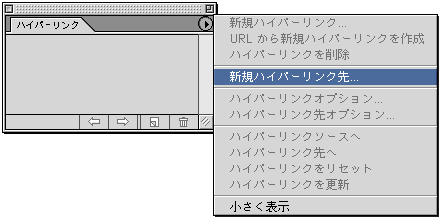
ハイパーリンクでURL先を設定する場合
[種類]で「URL」を選択し、[URL]にリンク先のアドレスを設定します(下図)。
※あらかじめ入力されているURLにハイパーリンクを設定する場合には、パレットメニューから[URLから新規ハイパーリンクを作成]を選択してもOKです。

ハイパーリンクでドキュメントページをリンク先として設定する場合
[種類]で「ページ」を選択し、[ページ]にジャンプするページ数を設定します(下図)。
※[名前]はデフォルトでは「ページ1」というようにページ番号が入力されていますが、編集作業によりページ数が変わった場合に対応しなくなる場合があるので、適当な名前を付けた方がよいようです。
※[ズーム設定]では、ジャンプ先のページの表示状態を選択できます。詳細は、ユーザガイドP.197~198を参照して下さい。

ハイパーリンクでテキストアンカー先を設定する場合
文字ツールでアンカーを設定するテキストを選択してから、[新規ハイパーリンク先...]を選択します。[種類]で[テキストアンカー]を選択します(下図)。

ハイパーリンク先の設定が終わったら、ソースにするテキストを選択し、[新規ハイパーリンクを作成]ボタンをクリックします(下図)。

[新規ハイパーリンク]ダイアログでハイパーリンク先の[形式]等を設定します。また書き出したPDFでハイパーリンクの表示を設定したい場合は、[画像優先]の項目で設定して下さい(下図)。

なお、ハイパーテキストリンクを設定してあっても、PDFに書き出す時に、[ハイパーリンクを含む]にチェックが入っていないと、ハイパーリンクはされませんので注意して下さい(下図)。









